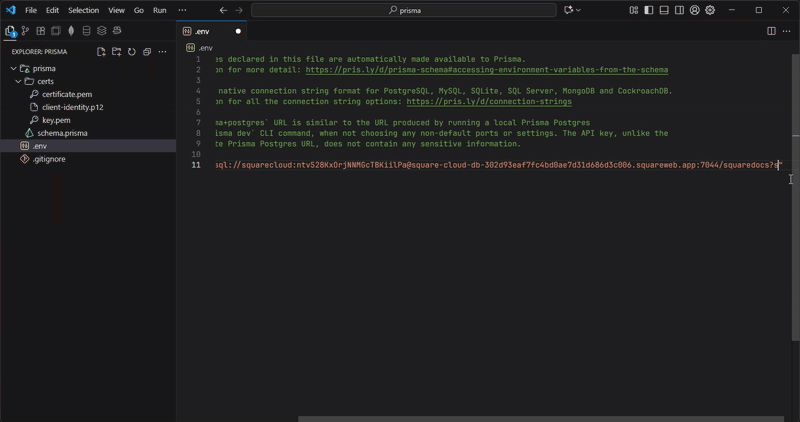Introdução
- Este tutorial irá guiá-lo pelos passos para conectar seu Prisma ao seu banco de dados PostgreSQL hospedado na Square Cloud.
- Primeiro, você precisa ter um plano pago ativo em sua conta. Você pode visualizar nossos planos e adquirir um de acordo com suas necessidades aqui.
- Em seguida, você precisará de um banco de dados PostgreSQL hospedado na Square Cloud. Se ainda não criou um, pode criá-lo aqui.
Pré-requisitos
- Antes de começar, certifique-se de que criou o banco de dados na Square Cloud e conectou-se a algum cliente que gerencia ele como o DBeaver ou qualquer outro, para criar um banco de dados.
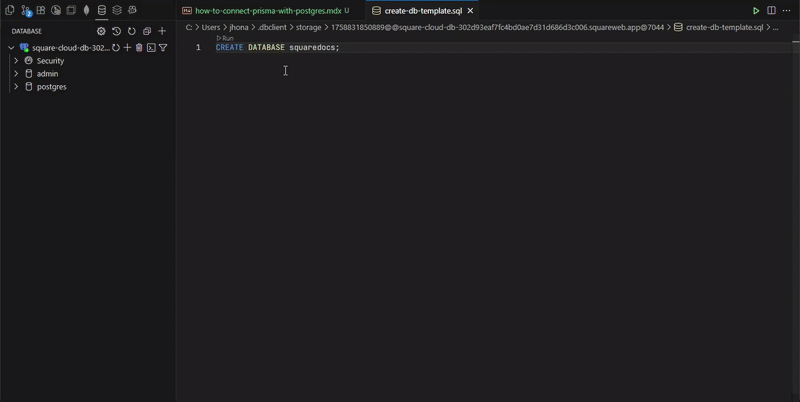
- Você também precisará ter o Prisma configurado em seu projeto. Caso ainda não tenha feito isso, pode seguir a documentação oficial do Prisma aqui.
Passos para conectar Prisma com PostgreSQL
- CLI e Prisma v6.x ou inferior
- Prisma v7.x ou superior
Obter Detalhes de Conexão do Banco de Dados
Obtenha os detalhes de conexão do PostgreSQL
Para conectar sua aplicação Prisma ao seu banco de dados PostgreSQL, você precisará dos seguintes detalhes de conexão: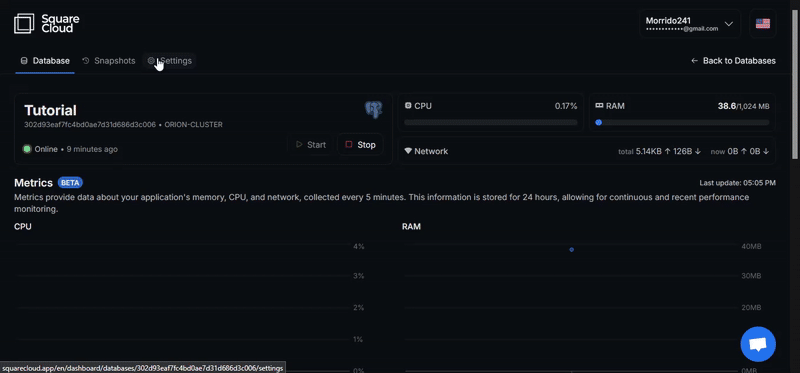 Você pode encontrar esses detalhes no painel da Square Cloud na seção “Databases”. Clique no seu banco de dados PostgreSQL para visualizar os detalhes de conexão,
em seguida, vá até a aba “Configuração” para encontrar a string de conexão. Caso não tenha copiado ao criar, será necessário regerar a senha e colá-la na URL.
Você pode encontrar esses detalhes no painel da Square Cloud na seção “Databases”. Clique no seu banco de dados PostgreSQL para visualizar os detalhes de conexão,
em seguida, vá até a aba “Configuração” para encontrar a string de conexão. Caso não tenha copiado ao criar, será necessário regerar a senha e colá-la na URL.
- String de Conexão: A string de conexão para conectar ao seu banco de dados PostgreSQL.
- Certificado: O certificado SSL para conexões seguras, utilize o certificado
.pem.
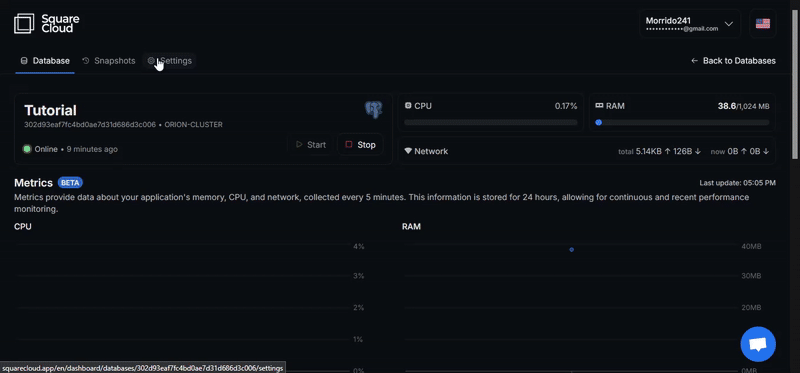
Criando o client-identity
O Prisma requer que o certificado SSL esteja em um formato específico, um arquivo Substitua 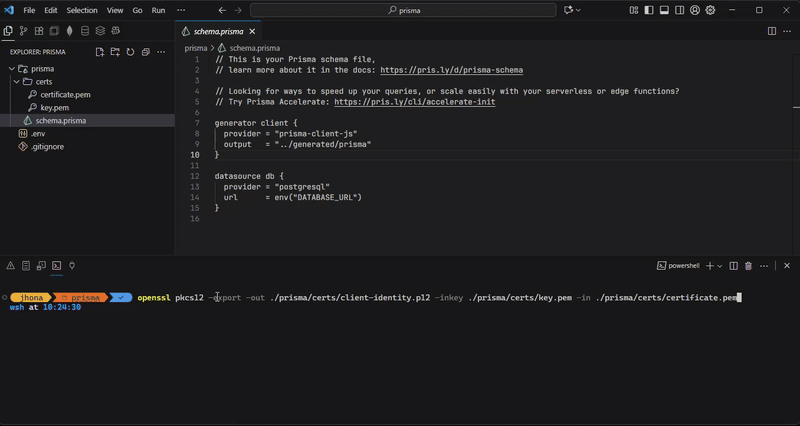
.p12. Você pode criar este arquivo usando o OpenSSL.
Antes de executar o comando, copie o certificate.pem baixado e, em um deles, abra e remova a parte da chave, deixando apenas a parte do certificado.
No outro, remova o certificado. Lembre-se de renomeá-los para cert.pem e key.pem para identificar qual é qual.
Para converter os arquivos .pem para .p12, você pode usar o seguinte comando OpenSSL:path/to/key.pem e path/to/cert.pem pelos caminhos para seus arquivos de chave e certificado.
Você será solicitado a definir uma senha de exportação. Lembre-se dessa senha, pois você precisará dela posteriormente.
Salve o arquivo client-identity.p12 em uma pasta dentro da sua pasta do Prisma, por exemplo, em uma pasta chamada certs.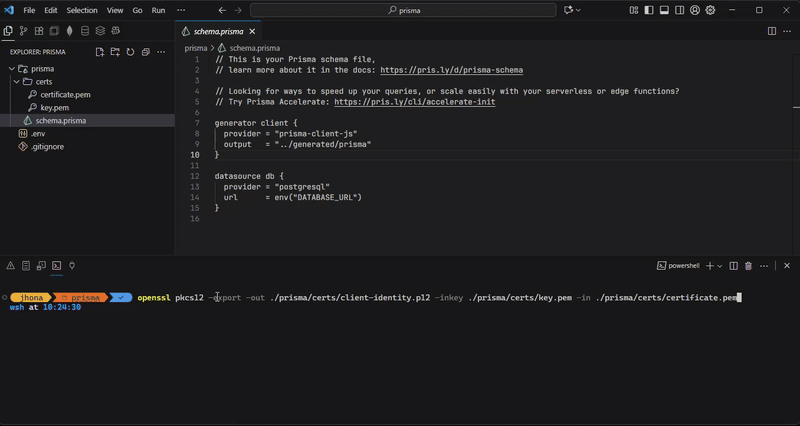
Atualize DATABASE_URL do Prisma
Atualize seu arquivo 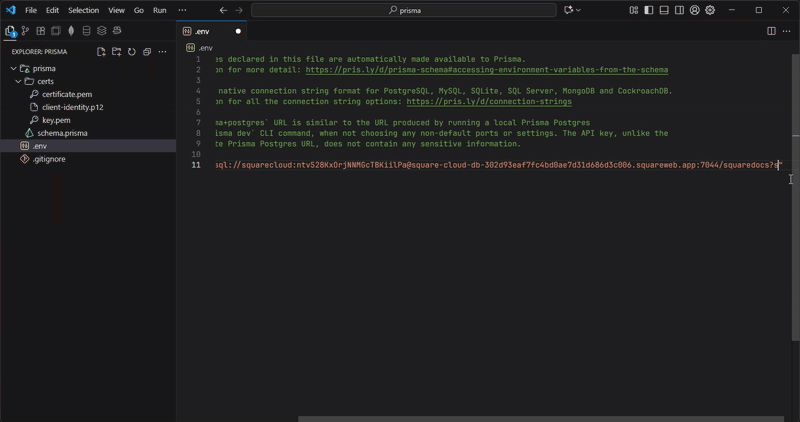
.env para incluir a string de conexão e a configuração SSL.
No seu projeto Prisma, localize o arquivo .env e atualize a variável DATABASE_URL com a string de conexão do seu PostgreSQL.
Certifique-se de incluir a configuração SSL na string de conexão. Deve ficar algo assim: